वर्ड में यूजर टेम्प्लेट लोकेशन कैसे खोलें?
उपयोगकर्ता टेम्पलेट को एक विशिष्ट प्रकार के दस्तावेज़ को प्रारूपित करने और आपको तुरंत लिखना शुरू करने की अनुमति देने के लिए डिज़ाइन किया गया है। इसलिए आप समान दस्तावेज़ बनाने के लिए उपयोगकर्ता टेम्पलेट का उपयोग करके बहुत समय और प्रयास बचा सकते हैं। यह दुर्भाग्यपूर्ण है कि Microsoft टेम्पलेट को संशोधित करना आसान नहीं बनाता है। टेम्प्लेट को संशोधित करने में पहला कदम एक लोड करने के लिए टेम्प्लेट स्थान को खोलना है। यह ट्यूटोरियल आपको उपयोगकर्ता टेम्पलेट स्थान खोलने के दो तरीके दिखाएगा।
उपयोगकर्ता टेम्पलेट स्थान को मैन्युअल रूप से खोलें
वर्ड के लिए कुटूल के साथ टेम्पलेट स्थान खोलें
वर्ड के लिए अनुशंसित उत्पादकता उपकरण
वर्ड के लिए कुटूल: एआई को एकीकृत करना 🤖, 100 से अधिक उन्नत सुविधाएँ आपके दस्तावेज़ प्रबंधन समय का 50% बचाती हैं।मुफ्त डाउनलोड
कार्यालय टैब: बहु-दस्तावेज़ नेविगेशन को सरल बनाते हुए, Word (और अन्य Office टूल) में ब्राउज़र-जैसे टैब का परिचय देता है।मुफ्त डाउनलोड
 उपयोगकर्ता टेम्पलेट स्थान को मैन्युअल रूप से खोलें
उपयोगकर्ता टेम्पलेट स्थान को मैन्युअल रूप से खोलें
ऑफिस टैब: वर्ड, एक्सेल, पॉवरपॉइंट में टैब्ड इंटरफेस लाता है... |
|
अब अपना वर्कफ़्लो बढ़ाएँ। विस्तार में पढ़ें मुफ्त डाउनलोड
|
टेम्प्लेट स्थान खोलने का कोई आसान तरीका नहीं है. आम तौर पर, हम उपयोगकर्ता टेम्पलेट स्थान को मैन्युअल रूप से खोलते हैं।
चरण 1: में वर्ड 2010 और 2013क्लिक करें, पट्टिका > ऑप्शंस > उन्नत;
In वर्ड 2007क्लिक करें, Office बटन > Word विकल्प > उन्नत.
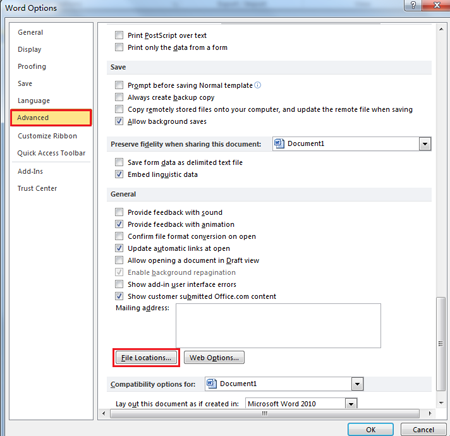
चरण 2: क्लिक करें फ़ाइल स्थान ऊपर लाने के लिए फ़ाइल स्थान संवाद. फ़ाइल प्रकार सूची में, उपयोगकर्ता टेम्पलेट चुनें। यदि टेम्प्लेट के लिए पथ पर्याप्त छोटा है, तो आप इसे अभी संवाद बॉक्स में देख पाएंगे। यदि हां, तो आप चरण 3 को छोड़ सकते हैं।
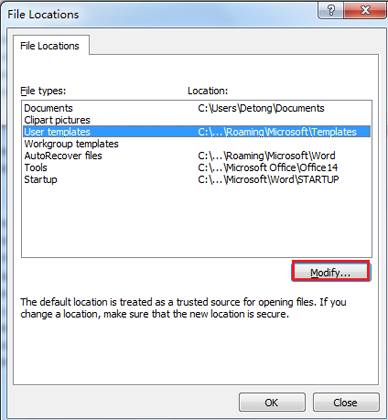
चरण 3: इस पर क्लिक करें सुधारे बटन (भले ही आप कुछ भी संशोधित नहीं करेंगे।) शब्द प्रदर्शित करता है स्थान संशोधित करें संवाद. यहां देखो संवाद बॉक्स के शीर्ष पर ड्रॉप-डाउन सूची में टेम्प्लेट के लिए उपयोग किया जाने वाला वर्तमान पथ नाम शामिल है। पथ का चयन करें और उसे कॉपी करें.
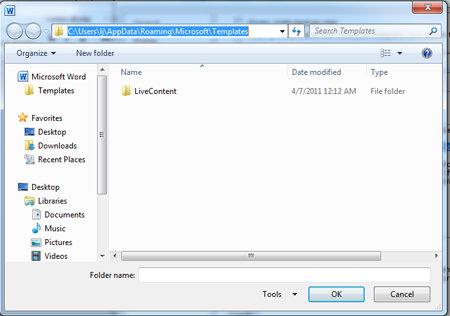
चरण 4: क्लिक करें पट्टिका > प्रारंभिक, फिर उपयोगकर्ता टेम्पलेट फ़ाइल स्थान को ओपन डायलॉग बॉक्स के एड्रेस बार में पेस्ट करें और दबाएँ दर्ज स्थान खोलने के लिए बटन. फ़ाइल प्रकार ड्रॉपडाउन सूची में, चुनें सभी फ़ाइलें.
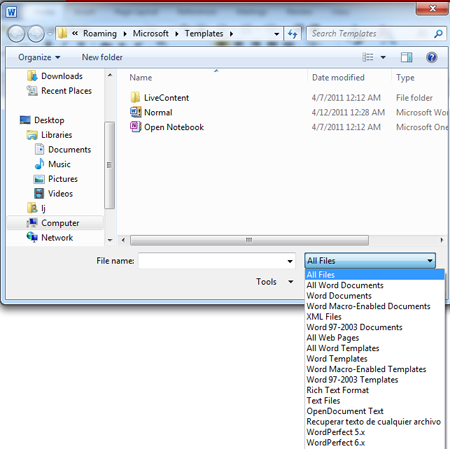
 वर्ड के लिए कुटूल के साथ उपयोगकर्ता टेम्पलेट स्थान खोलें
वर्ड के लिए कुटूल के साथ उपयोगकर्ता टेम्पलेट स्थान खोलें
वास्तव में उपयोगकर्ता टेम्पलेट स्थान को खोलने का एक बहुत ही आसान और सुविधाजनक तरीका है। जैसा कि ऊपर दिखाया गया है, आपको कठिन ऑपरेशन लागू करने की आवश्यकता नहीं है। वर्ड के लिए कुटूल स्थापित करने के बाद, आप केवल एक क्लिक से उपयोगकर्ता टेम्पलेट स्थान खोल सकते हैं।
वर्ड के लिए कुटूल, एक आसान ऐड-इन में आपके काम को आसान बनाने और वर्ड दस्तावेज़ को संसाधित करने की आपकी क्षमता को बढ़ाने के लिए टूल के समूह शामिल हैं। 45 दिनों के लिए निःशुल्क परीक्षण! अब समझे!
1. कृपया क्लिक करें कुटूल > अधिक > उपयोगकर्ता टेम्पलेट स्थान खोलें. स्क्रीनशॉट देखें:
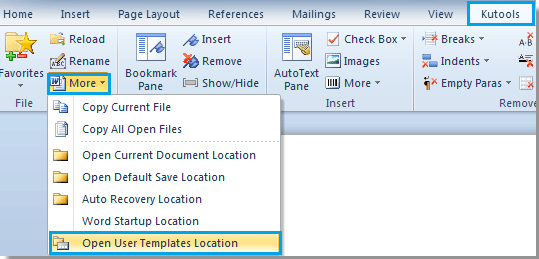
2. फिर यूजर टेम्प्लेट लोकेशन खुल जाएगी।
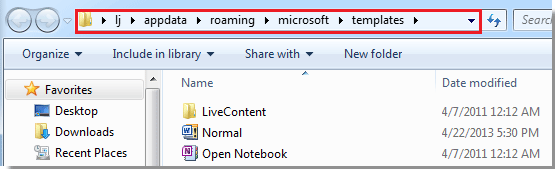
के बारे में अधिक विस्तृत जानकारी के लिए उपयोगकर्ता टेम्पलेट फ़ोल्डर खोलें वर्ड के लिए कुटूल्स के लिए, कृपया देखें: उपयोगकर्ता टेम्पलेट फ़ोल्डर खोलें विवरण।
सर्वोत्तम कार्यालय उत्पादकता उपकरण
वर्ड के लिए कुटूल - ओवर के साथ अपने शब्द अनुभव को उन्नत करें 100 उल्लेखनीय विशेषताएं!
🤖 कुटूल्स एआई असिस्टेंट: एआई के साथ अपना लेखन बदलें - सामग्री उत्पन्न करें / पाठ पुनः लिखें / दस्तावेज़ों को सारांशित करें / जानकारी के लिए पूछताछ करें दस्तावेज़ पर आधारित, सभी वर्ड के भीतर
📘 दस्तावेज़ महारत: पन्ने विभाजित करें / दस्तावेज़ मर्ज करें / विभिन्न प्रारूपों में निर्यात चयन (पीडीएफ/टीएक्सटी/डीओसी/एचटीएमएल...) / बैच को पीडीएफ में कनवर्ट करें / पेजों को छवियों के रूप में निर्यात करें / एक साथ अनेक फ़ाइलें प्रिंट करें...
✏ सामग्री संपादन: बैच ढूंढें और बदलें अनेक फ़ाइलों में / सभी चित्रों का आकार बदलें / तालिका पंक्तियों और स्तंभों को स्थानांतरित करें / तालिका को पाठ में बदलें...
🧹 सहज स्वच्छ: साफ़ कर दो अतिरिक्त स्थान / अनुभाग टूट जाता है / सभी शीर्षलेख / पाठ बक्से / हाइपरलिंक / अधिक हटाने वाले टूल के लिए, यहां जाएं समूह हटाएँ...
➕ रचनात्मक निवेशन: डालें हजार विभाजक / चेक बॉक्स / रेडियो बटन / क्यूआर कोड / बारकोड / विकर्ण रेखा तालिका / समीकरण कैप्शन / तस्वीर का शीर्षक / सारणी का शीर्षक / एकाधिक चित्र / में और अधिक खोजें समूह सम्मिलित करें...
🔍 परिशुद्धता चयन: सटीक विशिष्ट पृष्ठ / टेबल्स / आकृतियाँ / शीर्षक पैराग्राफ / के साथ नेविगेशन बढ़ाएँ अधिक सुविधाएँ चुनें...
⭐ स्टार संवर्द्धन: किसी भी स्थान पर नेविगेट करें / दोहरावदार पाठ स्वतः सम्मिलित करें / दस्तावेज़ विंडोज़ के बीच टॉगल करें / 11 रूपांतरण उपकरण...
